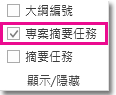您每次都可以從範本或另一個專案建立新專案。 但是,如果您必須一切從頭開始,可以建立空白的專案檔案:
點選 「檔案 > 」 >空白 Project] 。
出現在您眼前的是全新的專案畫面。 如果您不確定接下來該怎麼做,請繼續閱讀。
附註: 如需 Project中較基本工作的快速簡介,請參閱 Project 快速入門。
如何著手進行新專案
設定專案開始或完成日期
-
按兩下 [Project > Project 資訊]。
-
移至 [ 排程起 始日期] 方塊,然後挑選 [開始日期]Project 或 [Project 完成日期]。
-
將日期新增到 [開始日期] 或 [完成日期] 方塊。
Project 管理秘訣 從完成日期開始排程,以瞭解項目開始時間有多晚,但仍符合您的期限。 將上述設定變更為從開始日期開始進行工作後排程,讓您可以查看變更何時會使期限面臨危險。
一旦取得全貌, Project 可協助您找出排程的詳細數據:
設定名稱或標題和其他檔案摘要資訊
儲存專案並為其提供名稱或標題。 您可以隨時變更名稱和其他檔案摘要資訊。
-
按一下 [檔案] > [資訊]。
-
在右側按兩下 [Project 資訊 ],然後按兩下 [ 進階內容]。
-
在 [摘要] 索引標籤的 [標題] 方塊中輸入名稱。
-
新增任何您想要加入專案檔案的其他資訊。
附註: 若要回到您的專案檢視,請按一下返回按鈕
新增任務
大部分的專案都是以 Excel、 Word或甚至是一張紙上的工作清單來開始其生活。 在開始安排時程和管理任務之前,您必須先將任務加到專案檔案中。
-
手動新增工作 也就是說,請 將它們輸入 Project。
-
剪下及貼上 Project 會記住您在 Word、 Outlook或 PowerPoint中為任務建立的大綱結構,當您將 它們貼到 Project 時,會使它們成為摘要任務和子任務。
-
從 Excel匯入數據 如果您 Excel 任務清單有工期、成本估計值、期限或其他專案相關數據, 您也可以將它帶過來。
-
與 SharePoint同步處理 您可以 在 SharePoint 中使用 Project。 排程這些工作之後,您的小組成員就可以在 SharePoint看到排程並更新其工作,而您會在 Project中看到變更。 反之亦然。
新增完畢後,您就可以開始處理任務:
顯示專案摘要任務
專案摘要任務顯示於您的任務清單最上方,其中包含所有其他任務。 Project 預設會隱藏專案摘要任務。 若要將其開啟,請移至 [甘特圖],按兩下 [ 格式],然後核 取 [摘要任務]Project。
後續步驟
當您在 Project Web App中建立新專案時,您有下列選項:
-
企業 Project。 此選項會建立專案,以便在 Project Web App中編輯。
-
SharePoint 工作清單]。 此選項會將專案建立為項目網站。 使用項目網站上的工作清單列出專案的工作。 當您在此項目網站上建立工作清單時,您可以從 Project Web App內的 Project 中心檢視這些工作。
貴組織可能會有數種不同的範本,可用來建立新專案,因此您應該選擇最適合您所建立專案的範本。
建立新的企業專案
若要建立新的企業專案:
-
在 [快速啟動] 上,按兩下 [Projects]。
-
在 [Project] 索 引卷標上,按兩下 [ 新增],然後選擇 [ 企業 Project],或選擇貴組織專屬的企業項目範本。
-
在顯示的頁面上,在 [ 名稱]、[ 描述] 和 [ 開始日期 ] 方塊中輸入適當的信息,然後選擇 [ 完成]。
-
在為專案建立的頁面上,盡可能完成資訊。 輸入資訊后,請在 [ 工作 ] 索 引標籤或 [Project] 索引標籤 上,按兩下 [Project ] 群組中的 [ 儲存]。 當您開啟專案時,專案名稱下方的 [快速啟動] 會列出專案的每一個頁面。 您可以按兩下 [快速啟動] 連結,或按兩下 [頁面] 群組中 [Project] 索引標籤上的 [上一頁] 和 [下一頁],在頁面之間流覽。
如果專案或提案與具有多個階段的工作流程相關聯,您可以在新增專案詳細數據頁面上盡可能多的資訊后,按兩下 [ 提交 ] 以啟動工作流程。
當您第一次建立專案或提案時,項目擁有者只會看到它。 若要讓指派給專案中任務的小組成員看到它,您必須發佈專案。 如需發佈專案的詳細資訊,請參閱 發佈專案。
建立新 SharePoint 工作清單專案
若要建立新的 SharePoint 工作清單專案:
-
在 [快速啟動] 上,按兩下 [Projects]。
-
在 [Project] 索 引標籤上,按兩下 [ 新增],然後選擇 [SharePoint 工作清單],或選擇專為貴組織 SharePoint 工作清單項目範本。
-
在 [ 建立新專案 ] 頁面上,輸入新專案的名稱,然後按兩下 [ 完成]。
-
建立項目網站后,請按兩下Project 摘要網頁元件左側的灰色方塊中的 [編輯]。
-
使用 [ 工作 ] 頁面新增項目任務,包括 [到期日 ] 和 [指派給] 資訊。
提示: 如需在項目網站上建立工作的詳細資訊,請參閱 新增工作至專案。
建立此工作清單之後,如果您返回 Project Web App 會在 Project 中心看到它列為專案。 在項目網站上對工作清單所做的 匯報 會反映在 Project Web App的 Project 中心。

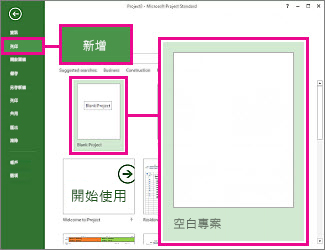
![[專案資訊] 按鈕圖像](/images/zh-tw/0af442e4-be6f-461b-92eb-287eb92bfe5b)
![[專案資訊] 功能表,其中 [進階摘要資訊] 已醒目提示](/images/zh-tw/c45ff162-4bf3-4db3-9fd6-ae5a9233059f)